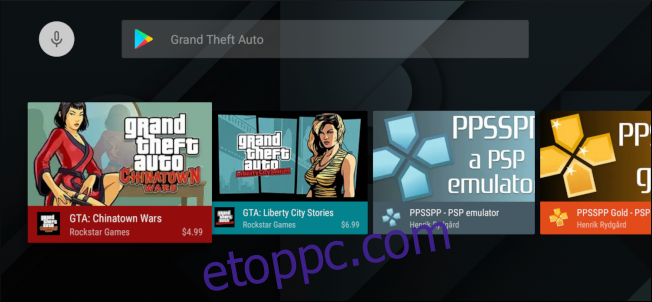A HTPC-től eltekintve az NVIDIA SHIELD TV a legsokoldalúbb doboz, amelyet szórakoztatókonzoljába helyezhet. Támogatja a 4K HDR lejátszást a Netflixről és a YouTube-ról. Játszhat a Google Play Áruházból, és streamelhet játékokat számítógépéről vagy az NVIDIA szervereiről. És még egy emulátort is beállíthat a retro játékokhoz.
Miközben láttunk olyan retro konzolokat, mint a PlayStation Classic és a NES Classic, az egyszeri használatú esetük egy kis kikapcsolódást jelenthet. Nincs abban semmi baj, ha csak csatlakoztatni akar valamit, és belemerül a játékokba, de más lehetőségek is jobbak, ha többcélú rendszert szeretne. És az NVIDIA SHIELD lehet a legjobb közülük.
Tartalomjegyzék
Mik azok az emulátorok és ROM-ok?
Két darab kell ahhoz, hogy régebbi játékaidat egy újabb rendszeren játszhasd:
Egy Emulátor: Ez az a szoftver, amely a klasszikus konzolt utánozza, lehetőséget adva rendszerének a klasszikus játékok lejátszására. Az emulátor felelős a vezérlők fordításáért, valamint a video- és hangkimenetek kezeléséért. A legtöbb emulátor engedélyezi a mentési állapotokat is, így bármikor elmentheti a játék előrehaladását.
ROM-ok: Ezek az Ön által játszott játék szoftververziói.
Az emulátorok teljesen legálisak, de a ROM-fájlok egy kicsit homályosabbak. A szerzői jogi törvények országonként eltérőek, de a legjobb esetben a ROM beszerzésének egyetlen legális módja az, ha kimásolja azt egy saját kazettából. A kazettának az Ön birtokában kell maradnia, és a ROM-fájlt nem oszthatja meg senkivel. Mielőtt elkezdené, vessen egy pillantást a régiójában érvényes törvényekre, és győződjön meg arról, hogy a ROM-okat legálisan szerezte be.
Miért használja a SHIELD-et a klasszikus konzol vásárlása helyett?
Bár az emulátorok beállítása a SHIELD-en nem olyan egyszerű, mint egy NES Classic csatlakoztatása, sokkal egyszerűbb, mint saját rendszert felépíteni, és TV-barátabb, mint játékokat emulálni a számítógépen. És amikor éppen nem játszik, ugyanazt a dobozt használhatja kedvenc műsorai megtekintéséhez.
Mivel az NVIDIA első féltől származó vezérlővel rendelkezik a SHIELD-hez, az emulátorfejlesztők tudják, hogy a legtöbb felhasználónak ez a vezérlője lesz. Ez megkönnyíti az adott vezérlő támogatását, ami azt jelenti, hogy több szerencséje lesz, ha már a dobozból kiveszi, hogy működjön kedvenc retro játékával.
A SHIELD másik előnye, hogy több platformról is játszhatsz. A PlayStation Classic csak a hozzá tartozó 20 játékot engedi meg játszani, így ha mindegyiket befejezi, a konzol (nagyon vonzó, ne feledje) dekorációvá válik. Amint arra hamarosan rátérünk, a SHIELD legtöbb emulátora számos platformot támogat. Játszhat NES-játékaival, de SNES-szel, GameBoy-val, PlayStation-nel és még sok mással is – mindezt egyetlen eszközről.
Nézze meg a játékokat a Google Play Áruházban
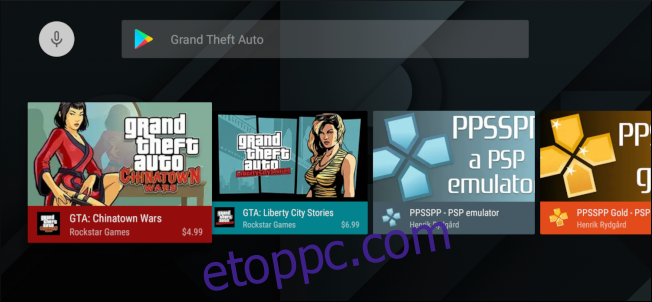
Még ha rendelkezik is a játék ROM-jának legális másolatával és egy emulátorral, amellyel lejátszhatja, akkor is fontolóra kell vennie ugyanazt a játékot a Google Play Áruházban. Valószínűleg újra meg kell vásárolnia, de még a régebbi AAA-játékok, például a Grand Theft Auto sorozat is kevesebb, mint tíz dollárba kerül (egyenként). Ezzel pedig teljesen elkerüli a játék ROM megszerzésének jogi szürke területét. Azt is tudja, hogy a játékot bármikor újra letöltheti a Play Áruházból, így nem kell megőriznie régi patronját és ROM-fájlját.
A portolt játék valószínűleg jobban teljesít, mint az emulált, és olyan funkciókkal is rendelkezhet, mint a jobb vezérlő támogatás és felhőalapú mentés. Kicsit csíp, ha visszavásárol valamit, ami már a birtokában van, de a kényelem valószínűleg megér néhány dollárt.
Ennek ellenére nézzük meg, hogyan lehet egy emulátort működésre bírni.
Íme, amire szüksége lesz
Szüksége van néhány dologra, hogy ez működjön:
RetroArch: Ez az emulátor ingyenesen elérhető a Play Áruházban, így nem kell attól tartanod, hogy oldalról töltöd az eszközödre. Számos régebbi rendszert, egyszerű állapotmentést és betöltést is támogat, valamint támogatja a SHIELD vezérlőt is.
Szilárd Explorer: Ez a legjobb fájlkezelő Androidhoz, még 160 hüvelykes képernyőn is.
USB-meghajtó: A régebbi játékfájlok kicsik, így nincs szükség nagy pendrive-ra. Az a húsz játék, amivel rendelkeztem, csak 1,3 GB volt.
Az USB-meghajtó előkészítéséhez formázza azt NTFS, exFAT vagy FAT32 formátumba a Windows számítógépén.
Hogyan töltsük be a ROM fájlokat
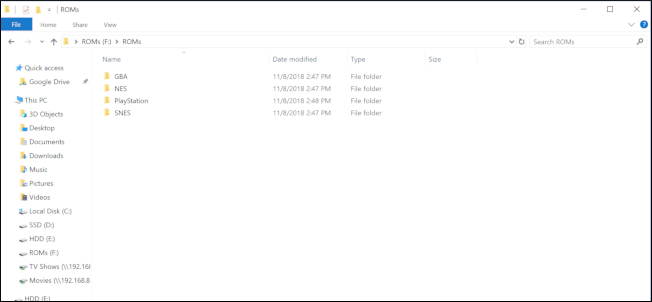
Később könnyebb lesz, ha a ROM-fájlokat rendszerenként különböző almappákba választja. A NES ROM-jaim egy „NES” feliratú mappában, a GameBoy Advance ROM-jaim egy „GBA” feliratú mappában találhatók, és így tovább. Miután beállította a ROM-ok mappáját, másolja a teljes mappát az USB-meghajtóra.
Ezután helyezze be a meghajtót az NVIDIA SHIELD-be.
A SHIELD távvezérlőjének navigációs gombjával válassza ki a hamburger menüt a bal felső sarokban.
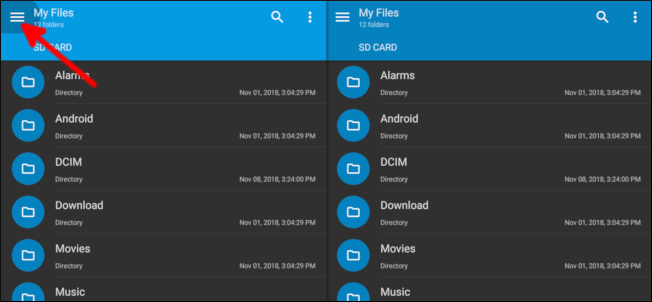
Válassza a Beállítások ikont.
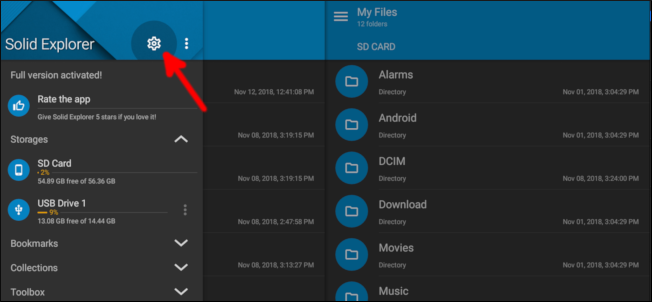
A navigációs gombokkal lépjen lefelé a listában, és törölje az „Alsó kontextus eszköztár” opciót. Ha nincs bejelölve, az olyan eszközök, mint a másolás, beillesztés és egyebek válnak elérhetővé a SHIELD távirányítójával.
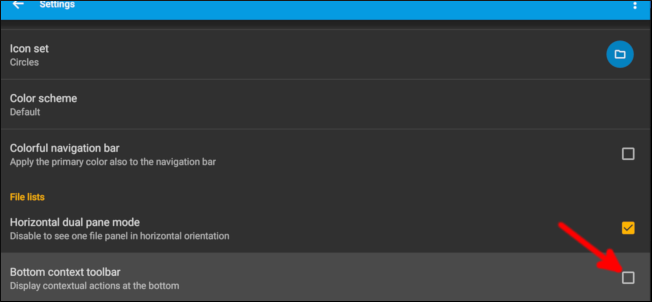
Nyomja meg egyszer a vissza gombot a távirányítón, majd lépjen lefelé, és válassza az „USB Drive 1” lehetőséget.
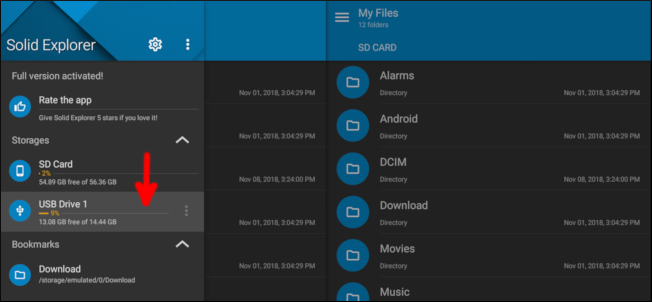
Lépjen le a ROM-ok mappához, majd nyomja meg és tartsa lenyomva a távvezérlő középső gombját a kiválasztásához. Navigáljon a tetejére, és válassza ki a másolás ikont.
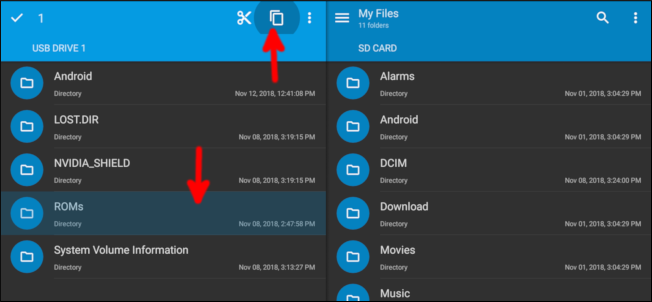
A navigációs gombokkal lépjen a jobb oldalra, amelyen alapértelmezés szerint a belső tárhely szerepel. Válassza a vágólap gombot a ROM-ok mappa beillesztéséhez.
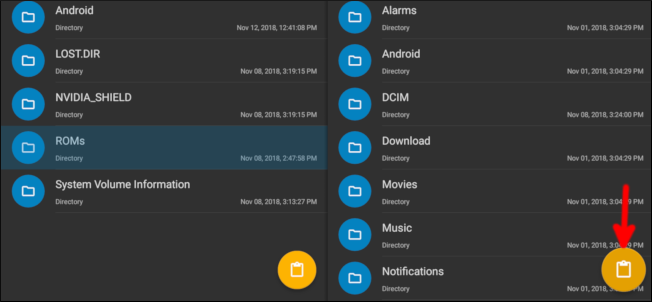
Ha a ROM-ok mappa másolása befejeződött a belső tárhelyre, nyomja meg a távvezérlő kezdőlap gombját, hogy visszatérjen az Android TV kezdőképernyőjére.
A RetroArch beállítása
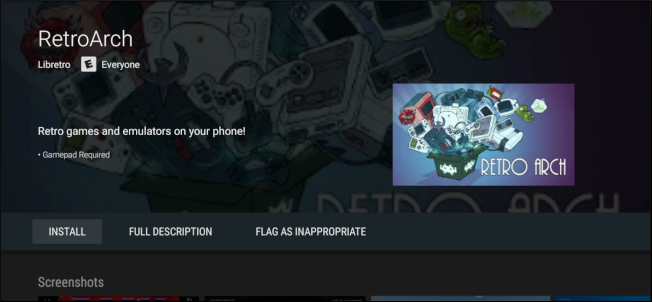
A RetroArch első megnyitásakor engedélyt kér a tárhely olvasásához. Az alkalmazásnak szüksége van erre a ROM-fájlok olvasásához, ezért Önnek meg kell adnia ezt az engedélyt. A RetroArch megköveteli a gamepad használatát, tehát innentől kezdve minden utasítás ennek figyelembevételével történik.
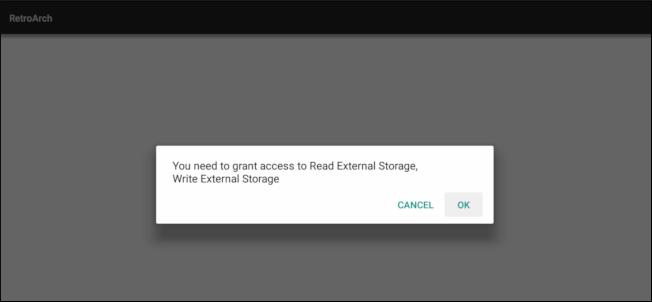
A következő teendő az, hogy letölt egy Core-t, amely egy olyan beépülő modul, amely egy adott platformra szabott, amelyet emulálni próbál. Például, mielőtt játszana egy GameBoy Advance játékkal, le kell töltenie egy GameBoy Advance-t támogató Core-t. Mindez a RetroArch alkalmazásban történik, így nem kell aggódnia amiatt, hogy felkeres egy webhelyet, vagy újra átmásolja a fájlböngészőben lévő dolgokat. Minden Core időről időre frissülhet, hogy egy kicsit jobban játssza a játékait, és ezeket a RetroArch belsejéből is frissítheti.
A Core telepítéséhez válassza a „Load Core” lehetőséget.
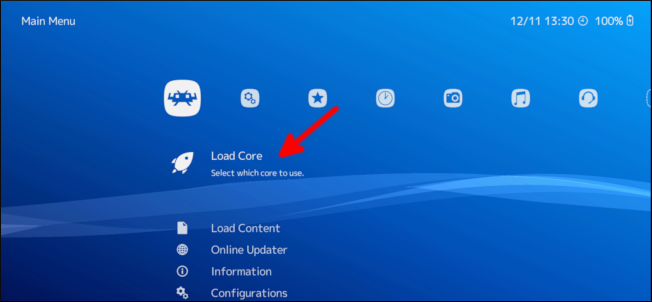
Ezután válassza a „Mag letöltése” lehetőséget.
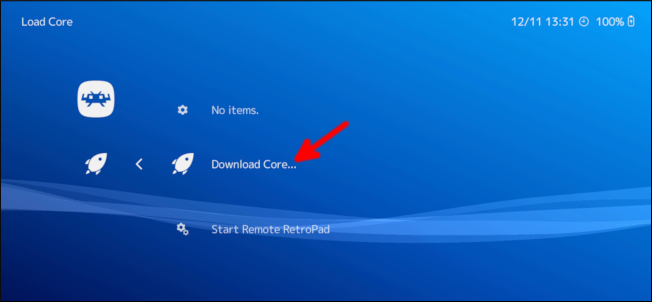
Görgessen le, és nyomja meg az „A” gombot a vezérlőn vagy a távirányító középső gombját, hogy kiválassza és letöltse az emulálni kívánt rendszerek Core-ját.
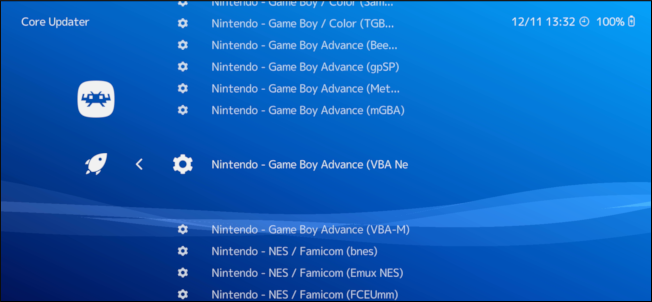
Több mag közül választhat a rendszereihez. Minden Core némileg eltérően teljesíthet, így ha a játék nem működik megfelelően, egy másik Core jobban működhet. Bármikor letölthet egy új Core-t anélkül, hogy a játék előrehaladását veszélyeztetné.
A következő lépés a RetroArch beolvasása a ROM-fájlok átvizsgálására. Nyomja meg a B gombot a vezérlőn, hogy visszatérjen a RetroArch kezdőképernyőjére, majd használja a bal hüvelykujját, hogy teljesen jobbra mozogjon. Válassza a „Könyvtár beolvasása” lehetőséget.
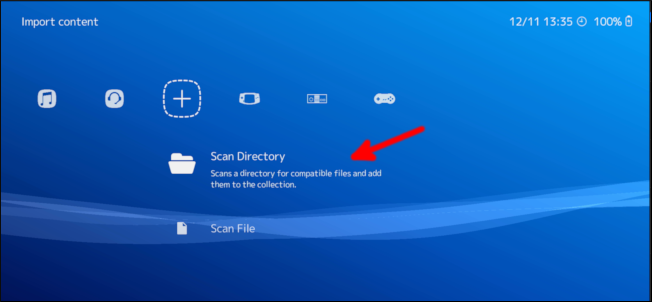
Válassza a „/storage/emulated/0” opciót.
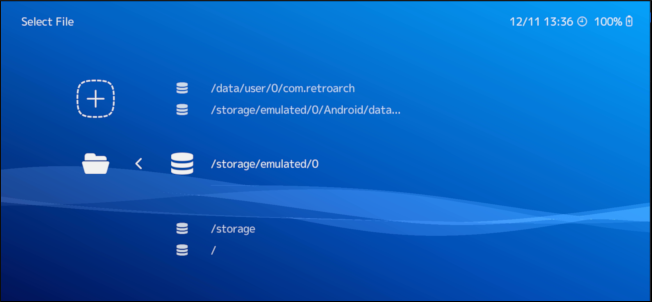
Használja a bal mutatógombot, hogy lefelé lépjen, és válassza ki a „ROM-ok” lehetőséget (vagy bármit, amit a ROM-ok mappájának elnevezett).
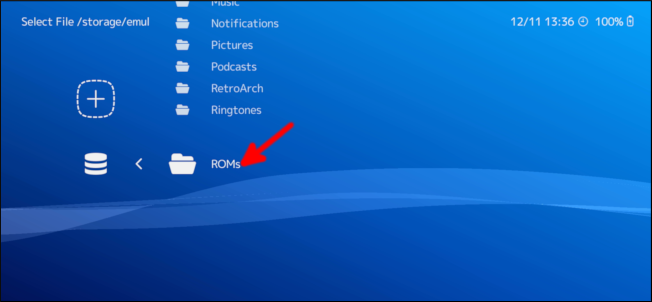
Válassza a „Ezt a könyvtárat beolvasni” lehetőséget.
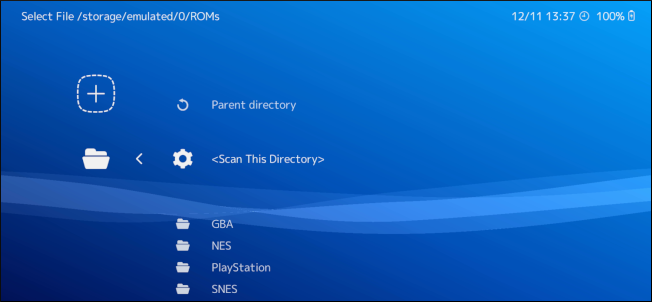
Eltart egy pillanatig az összes ROM-fájl átvizsgálása, de ezután nyomja meg a B gombot a vezérlőn, amíg vissza nem ér a RetroArch kezdőlapjára. A bal egérgombbal léptessen jobbra, és megjelenik az összes olyan rendszer ikonja, amelyhez ROM-fájljai vannak.
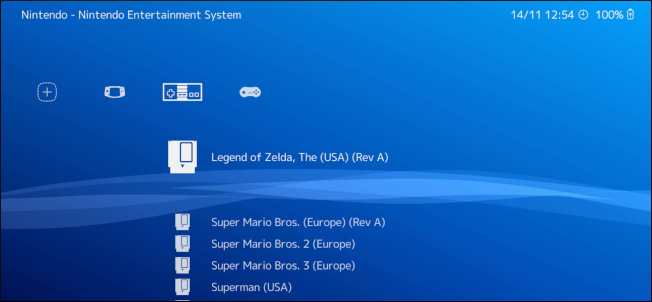
Lépjen vissza balra, és a Beállítások ikon alatti menüben válassza az „Input” lehetőséget.
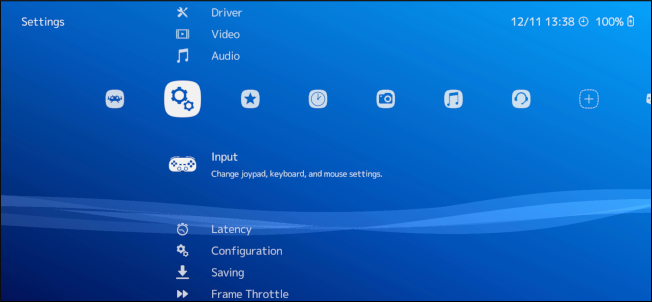
Válassza a „Menu Toggle Gamepad Combo” lehetőséget.
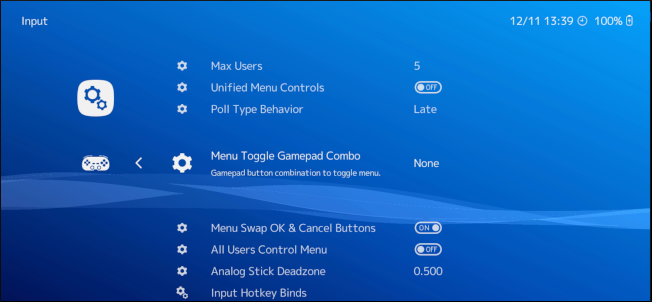
A RetroArch-en belüli menü a játék állapotának mentésére és újratöltésére szolgál, így mentheti és betöltheti a játék előrehaladását. Ez a beállítás megváltoztatja, hogy mely gombok segítségével jelenítse meg a menüt, ezért válasszon olyan kombinációt, amelyet nem használ a játékokban.
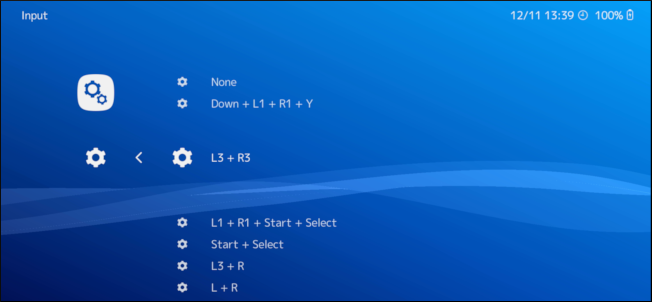
Amíg a beállítások képernyőn tartózkodik, néhány vezérlőt és videóbeállítást is módosíthat. Például érdemes lehet módosítani a késleltetést a CRT-korszakban tervezett játékoknál. A CRT-kijelzők nem képesek képadatokat tárolni a megjelenítés előtt, míg az újabb megjelenítési technológiák néhány ezredmásodperces késleltetést adnak hozzá. Emiatt előfordulhat, hogy módosítania kell a késleltetést, így a gombnyomások pontosak.
Ha készen áll a tényleges játékra, lépjen vissza a meglévő rendszerek listájához. Válassza ki a játszani kívánt játékot.
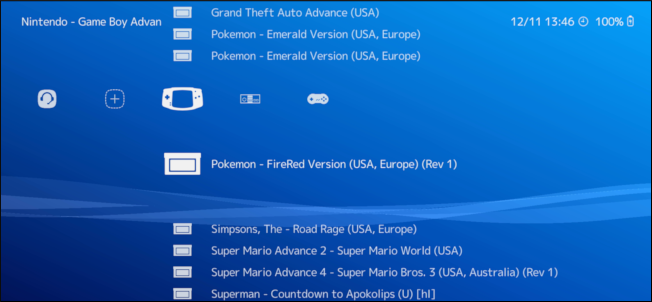
Válassza a „Futtatás” lehetőséget.
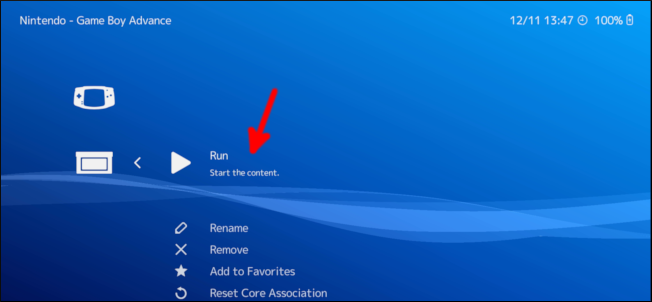
Válassza ki a lejátszani kívánt magot.
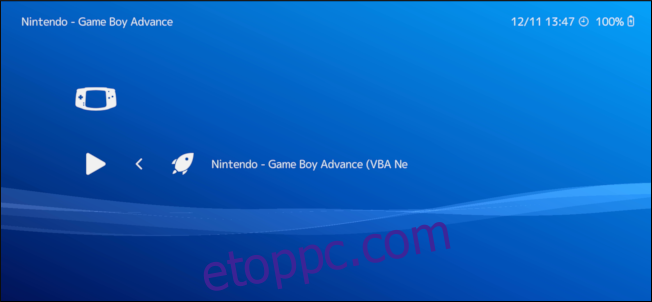
Utoljára válassza a „Futtatás” lehetőséget.
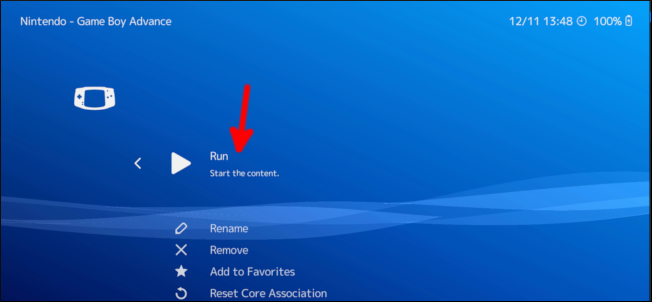
Ez az! Elkészült a játékod, és kedvedre játszhatsz.
Bár ez az egész sok beállításnak tűnt, nem tart tovább néhány percnél, ha megvan a ROM-fájlja. Ha az emulátor telepítve van, most egyetlen eszköze van a média streameléséhez, az újabb játékokhoz és a kedvenc régi játékaihoz!